Full Service
1. Introduction
Notre solution Full Service est un pack tout en un pour vous permettre de faire prospérer votre entreprise en ligne! Regardez la vidéo qui explique notre offre Full Service et pourquoi elle est avantageuse pour tout marchand qui souhaite maximiser les conversions et accroître ses ventes en ligne.
Avec Full Service vous pouvez offrir divers modes de paiement en ne recourant qu'à un seul acquéreur. Vous pouvez ainsi facilement rapprocher et rembourser les transactions dans Worldline Back Office. Regardez la vidéo qui explique notre offre Full Service et pourquoi elle est avantageuse pour tout marchand qui souhaite maximiser les conversions et accroître ses ventes en ligne.
Réduisez la complexité du traitement et de la gestion des transactions avec UN SEUL contrat.
- Attirez des clients dans le monde entier, sans avoir différents comptes bancaires ni de présence commerciale dans chacun des pays !
- Proposez des méthodes de paiement que vos clients connaissent et auxquelles ils font confiance, avec l’ensemble de méthodes de paiement qui correspond parfaitement aux différents endroits où vous faites des affaires
- Ayez un contrôle clair sur vos flux de trésorerie et vos versements, sans devoir traiter avec différents acquéreurs ou d’autres tiers !
Consultez cette liste de contrôle et contactez-nous pour bénéficier de cette solution zéro souci !
2. Avant de commencer
Avant de traiter des transactions en ligne, n’hésitez pas à utiliser notre Environnement de test pour découvrir notre solution sans frais ni aucun engagement !
Lorsque vous voulez mettre votre page en ligne, découvrez ici comment obtenir un compte de production et contactez-nous pour établir votre contrat Full Service pour toutes les méthodes de paiement dont vous avez besoin !
Une fois que vous disposerez d’un compte de production sur notre plateforme, vous devrez suivre les étapes suivantes :
- Activer au moins l’une des méthodes de paiement suivantes via Worldline:
| Système de carte | Méthodes de paiement alternatives | Pay buttons |
|---|---|---|
|
Visa MasterCard Maestro Carte Bancaire (CB) |
Bancontact Bank transfer (BE/DE/FR/NL/IT/SK) Sofort Banking / Überweisung (BE/DE/AT/FR/NL/IT) Giropay iDEAL |
Belfius Direct Net ING Home'Pay KBC/CBC Online |
- Nous vous envoyons un lien pour vous enregistrer en ligne et choisir les méthodes de paiement que vous souhaitez proposer
- Nous vous envoyons une proposition par e-mail. Si vous êtes satisfait par la proposition, imprimez-la et signez-la.
- Nous vous envoyons un lien pour télécharger vers notre serveur la copie signée de la proposition, ainsi que d’autres documents dont nous avons besoin
- Nous finalisons l’enregistrement et activons le Full Service. Vous êtes prêt à faire des affaires !
3. Accepter des paiements
Full Service prend en charge tous les canaux d’intégration de notre plateforme.
|
Pour respecter la législation en matière d’acceptation de paiements, il est essentiel que votre site web contiennent :
Vous trouverez un large aperçu des choses à faire et à ne pas faire ici. Nous attirons votre attention sur nos services et produits restreints pour les marchands. |
Pour certaines des méthodes de paiement, vous devez communiquer certaines informations spécifiques avec la demande. Vérifiez-le pour les cartes de crédit et la grande variété de méthodes de paiement alternatives que vous proposez à vos clients.
4. Recevoir des versements
Par défaut, nous versons les fonds des paiements acceptés après un jour. Vous recevrez les fonds peu de temps après la date de versement mentionnée dans le module Reconciliation. Pour chaque paiement, votre relevé bancaire contient la communication suivante
| TyyyyyyyyZ | « yyyyyyyy » sera remplacé par un nombre à 8 chiffres aléatoires |
| xxxxxxxx | la référence du versement (numéro croissant) |
| CDDDD.dd | commission déduite du montant du versement |
| BDDDD.dd | montant brut |
| E | Fin |
Un exemple ressemble à ceci : T24823658Z 12345678 COL C100.20B4008.00 E
|
Il est possible que les versements pour les transactions Pay button (c.-à-d. ING Home’Pay) soient retardés d’un jour. Cela peut se produire pour les transactions qui sont traitées 24 heures ou moins avant le versement suivant. |
5. Recevoir des rapports de versements
Lorsque vous traitez les paiements, il est important de faire un suivi et de maîtriser vos transactions et vos flux de trésorerie. Notre plateforme propose deux façons de recevoir des rapports de versements, soit via notre module Reconciliation soit via Push reports.
Reconciliation tool
Notre outil Back Office Reconciliation vous fournit une bref aperçu de l’ensemble du cycle de vie du versement d’une transaction. Consultez notre guide consacré à ce sujet pour savoir comment il fonctionne en règle générale. Un chapitre qui y est consacré vous explique comment obtenir un aperçu de vos versements.
Push reports
Vous pouvez également recevoir les rapports de versements automatiquement en à peine quelques clics ! Notre Push reports propose des versions prédéfinies qui sont idéales pour le rapprochement.
Dans le Back Office, rendez-vous sous Reconciliation > Configuration et choisissez un ou plusieurs éléments en cliquant sur « Configuration ».
Par défaut, notre équipe d’intégration configurera « Payout report full scheme reporting with exchange fee and rate » pour vous après votre acceptation en tant que Full Service merchant. Il s’agit de l’option la plus complète avec toutes les informations dont vous avez besoin pour un rapprochement complet.
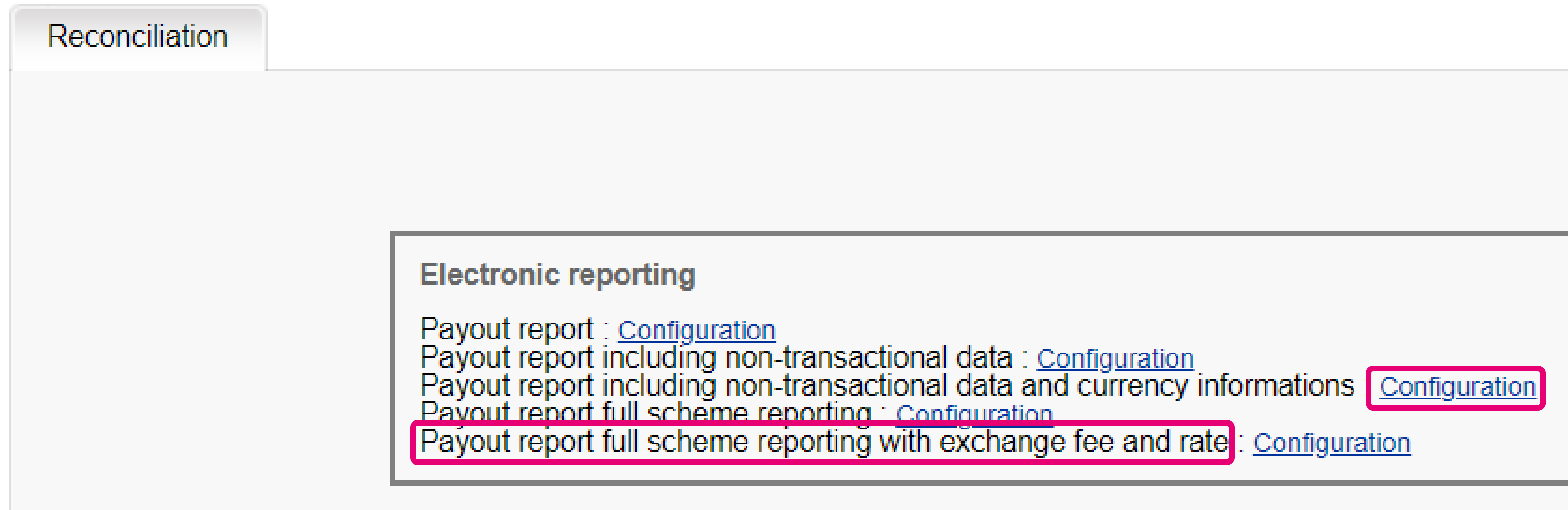
Voici toutes les variantes existantes que notre plateforme propose :
- Payout Report
- Payout report including non-transactional data
- Payout report including non-transactional data and currency informations
- Payout report full scheme reporting
- Payout report full scheme reporting with exchange fee and rates
6. Suivi des transactions
Vous pouvez effectuer diverses opérations de maintenance sur vos transactions qui ont été traitées.
Pour les transactions Full Service, certaines situations particulières s’appliquent : traitement des remboursements et des litiges.
Rembourser des paiements
Vous pouvez effectuer un remboursement total ou partiel via Back Office, serveur à serveur ou le téléchargement d’un fichier. Vous devez garder à l’esprit certaines choses pour les transactions Full Service :
- Pour les paiements avec Visa, V Pay, MasterCard, Maestro et iDEAL, les remboursements sont possibles directement après que la transaction a atteint le statut 9 – payment requested
- Dans certains cas, la réalisation des remboursements peut être retardée pour plusieurs raisons
- Pour les paiements Sofort Banking et Bank Transfer, nous devons recevoir l’IBAN/le BIC de votre client. Normalement, nous recevons ces informations au moment où la transaction est traitée. Ce n’est pas toujours le cas, ce qui rend les remboursements impossibles. Dans de tels cas, contactez votre client pour recevoir ces données. Étant donné que nous ne pouvons pas ajouter l’IBAN/le BIC rétroactivement dans notre système, vous devez rembourser la transaction sans recourir à nos services
- Après avoir transféré les fonds depuis votre solde vers votre compte bancaire, il est possible qu’il n’y ait plus suffisamment d’argent pour le remboursement. Vous pouvez toujours demander des remboursements. Nous les traiterons ultérieurement lorsque votre solde sera suffisamment élevé
Si un remboursement échoue pour quelque raison que ce soit lors du premier essai, nous réessayons de le traiter une fois par jour pendant 7 jours Après l’échec de la dernière tentative, nous assignons le statut 83 à la transaction.
- Un remboursement contient les informations suivantes sur le relevé bancaire de votre client :
- Le nom de votre société
- TxxxxxZ (« xxxxx » sera remplacé par un nombre à 5 chiffres aléatoires)
- l’ORDERID de la transaction
- RFD + le PAYID de la transaction
Traitement des litiges
Lorsque le titulaire d’une carte fait opposition à une certaine transaction faite sur sa carte de crédit ou de débit, il/elle peut se rendre à la banque qui a émis sa carte et exiger de récupérer son argent. C’est ce que l’on appelle une rétrofacturation.
En savoir plus au sujet de notre service de gestion des litiges.
7. Traiter des Bank Transfer transactions
Pour bénéficier de toutes les fonctionnalités que nous proposons pour les Bank Transfer via Full Service, vous devez tenir compte de certains éléments spécifiques.
Définir une période de validité
Par défaut, la validité d’une transaction par Bank Transfer est fixée à 30 jours. Notre plateforme surveille attentivement les fonds entrants pour ces transactions. Si nous n’avons pas reçu les fonds 5 jours avant l’expiration, nous envoyons un e-mail de rappel à votre client.
Vous pouvez adapter la période de validité dans une plage allant de 5 à 30 jours en suivant ces étapes :
- Connectez-vous au Back Office. Rendez-vous sous Configuration > Payment methods à côté de la méthode de paiement « Bank Transfer»
- Rendez-vous à l’onglet « PM options ». Modifiez la valeur pour qu’elle soit comprise entre 5 et 30 jours à la section « Order processing ». Cliquez sur « Save » au bas de la page.
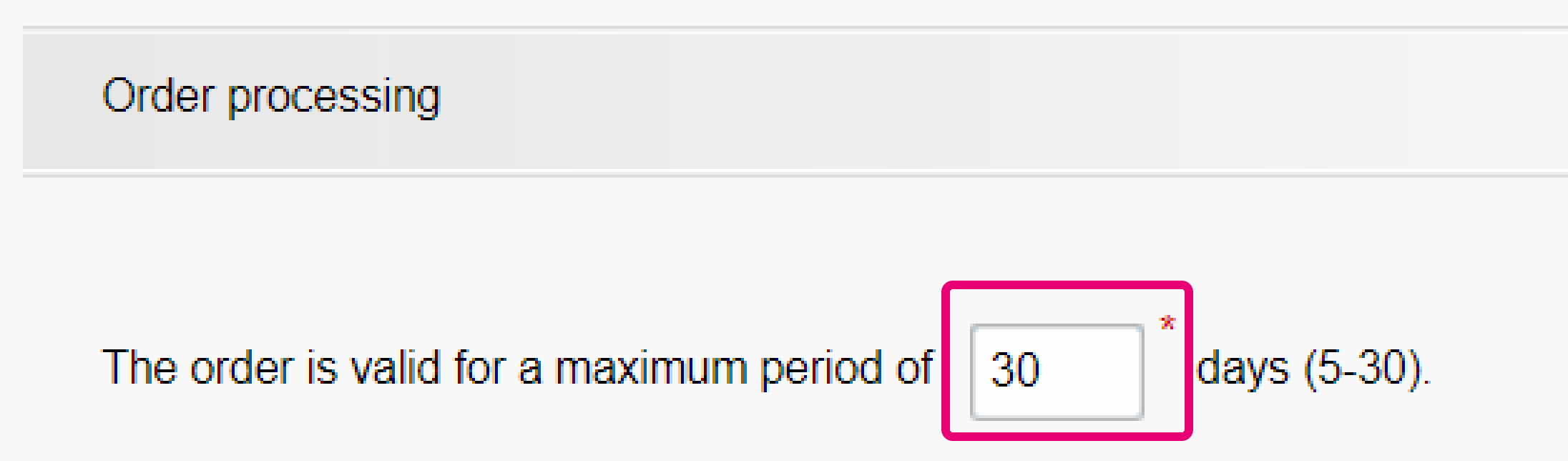
Envoyer un e-mail de confirmation au client
Pour chaque transaction, nous pouvons envoyer un e-mail à vos clients avec les instructions de paiement. Pour utiliser cette fonctionnalité, suivez ces étapes :
- Connectez-vous au Back Office. Rendez-vous sous Configuration > Paymentmethods à côté de la méthode de paiement « Bank Transfer».
- Rendez-vous à l’onglet « PM options ». Sous « Mailing functionality », sélectionnez « Yes » pour « Make it obligatory for the buyer to enter his email address » et « Send a confirmation e-mail to the buyer ». Cliquez sur « Save » au bas de la page.
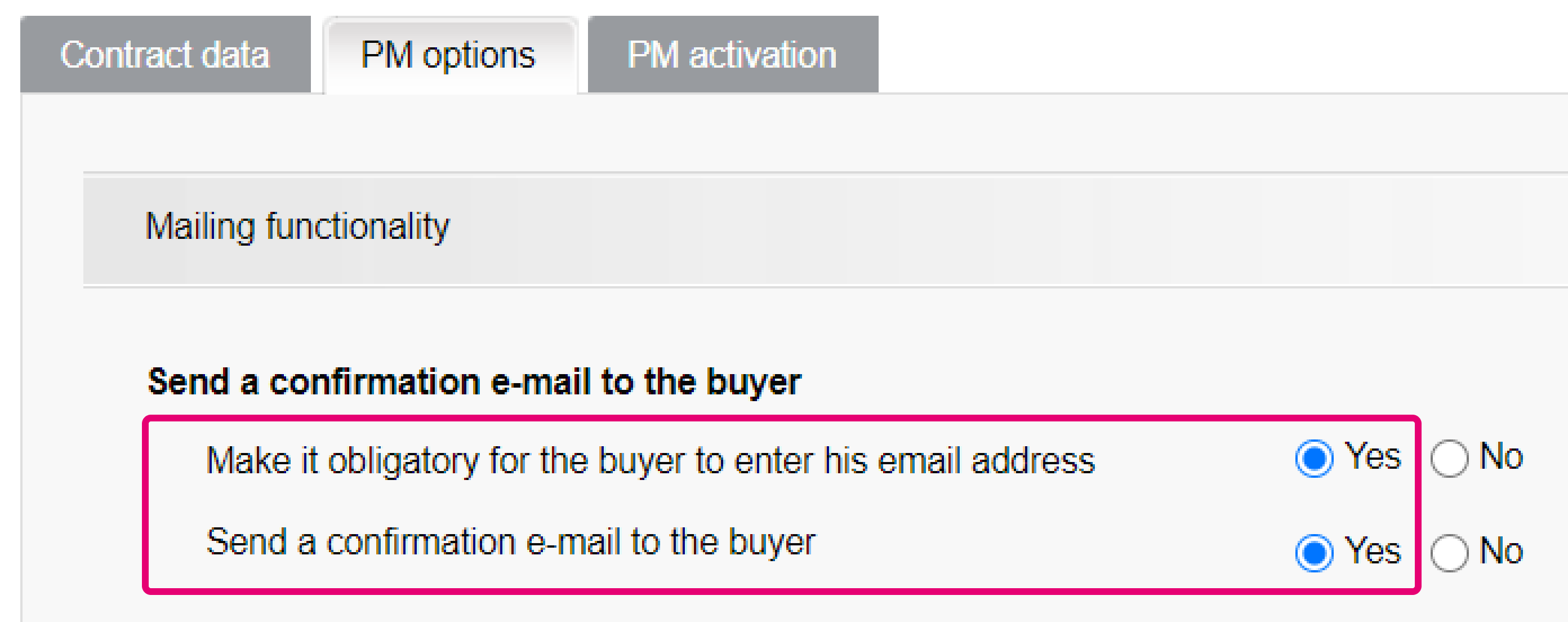
Vous pouvez aussi choisir d’envoyer vos propres e-mails personnalisés à votre client. Pour ce faire, vous devez pouvoir recevoir des données pour ces transactions de la part de notre plateforme. Pour ce faire, suivez ces étapes :
- Connectez-vous au Back Office. Rendez-vous sous Configuration > Paymentmethods à côté de la méthode de paiement « Bank Transfer».
- Rendez-vous à l’onglet « PM options ». Sous « Mailing functionality », sélectionnez « Yes » pour « Make it obligatory for the buyer to enter his email address » et « No » pour « Send a confirmation e-mail to the buyer ». Cliquez sur « Save » au bas de la page.
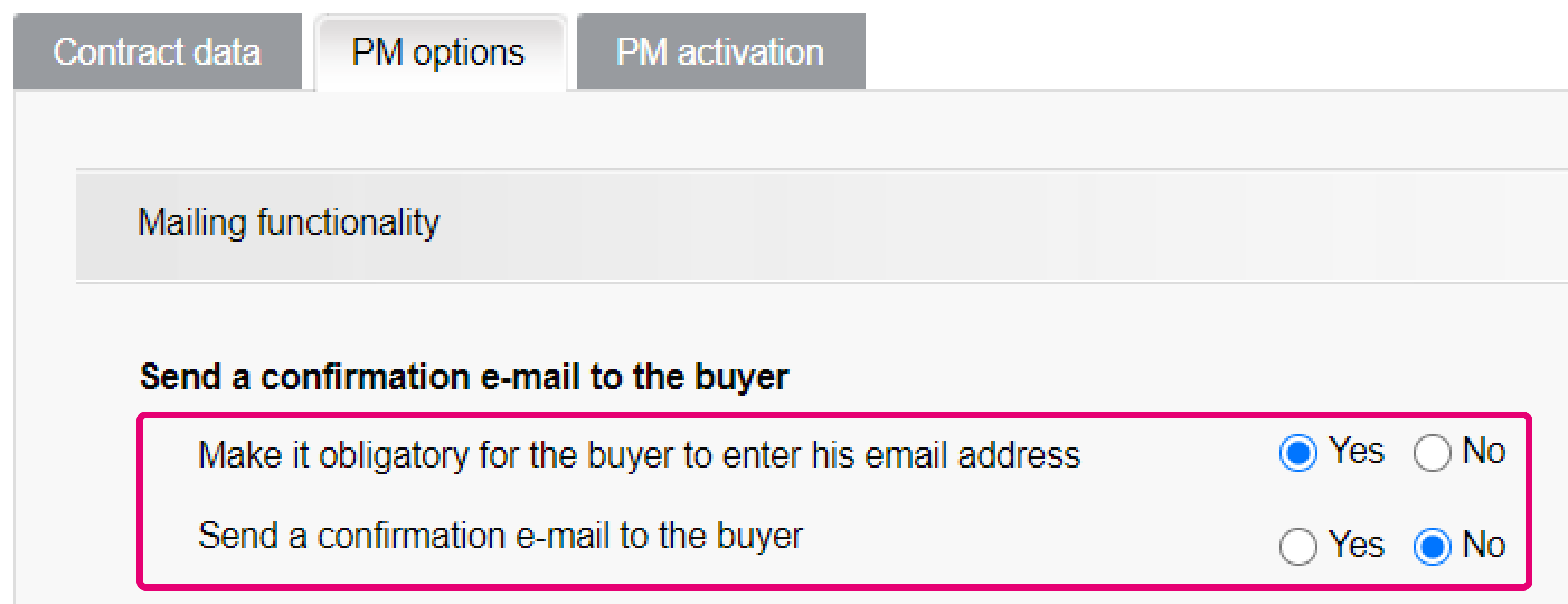
- En fonction du type d’intégration que vous utilisez, rendez-vous sous Configuration > "Technicalinformation" > "Transactionfeedback >Dynamice-Commerceparameters et/ou DirectLink >Dynamic parameters. Déplacez les paramètres suivant de la boîte « Available» à la boîte « Selected ». Cliquez sur « Save » au bas de la page.
| Champ | Description |
|---|---|
| BUYER_EMAIL | L’adresse e-mail de votre client |
| COLLECTOR_BIC | Le code BIC (Bank Identifier Code) du compte de votre client selon ISO 9362 (également appelé le code SWIFT) |
| COLLECTOR_IBAN | L’International Bank Account Number (IBAN) de votre client |
| PAYMENT_REFERENCE | La référence de paiement de la transaction (commence par « RF » et contient le PAYID |
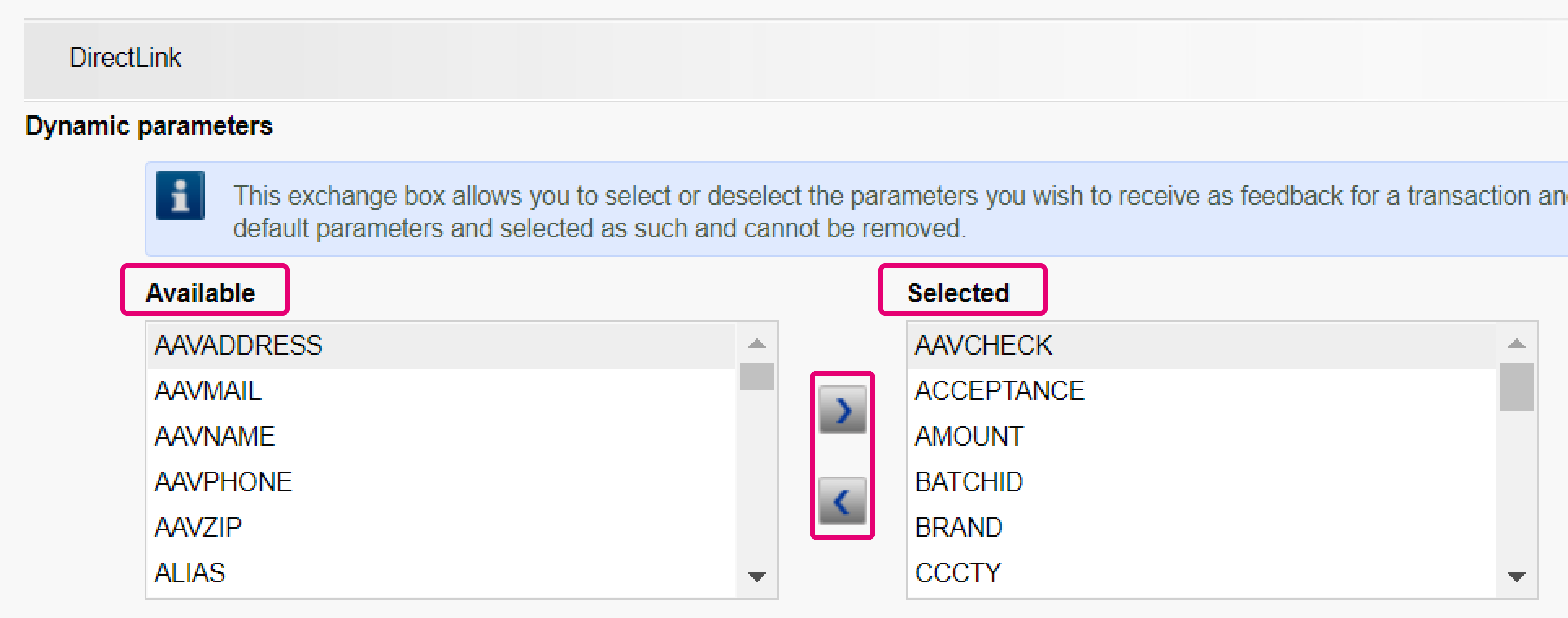
- Recevoir les données pour chaque transaction par retour d’informations sur la transaction.
Comprendre le changement de statut
En fonction de fait que votre client ait payé ou non, nous mettons la transaction à jour en conséquence :
- Dès que votre client a payé, la transaction atteint le statut « 9-Payment requested»
- Si votre client n’a pas encore payé juste avant que la validité n’expire, le statut sera modifié en « 61-Author. deletion waiting». En fonction du fait que nous recevions ou non les fonds avant l’expiration de la validation, deux scénarios peuvent se produire
- Si nous ne recevons pas l’argent, le statut sera modifié en « 6-Authorised and cancelled» Étant donné que vous ne recevrez pas les fonds pour ces types de transactions, nous vous recommandons instamment d’annuler la commande dans votre système également
- Si nous recevons l’argent, le statut sera modifié en « 63-Author. deletion refused», puis en « 9-Payment requested »
Découvrez-en plus au sujet de ces statuts ici.
Fonds manquants
Dans certains cas, nous ne sommes pas en mesure d’apparier les fonds reçus à votre transaction :
- La référence de paiement est incorrecte : nous essayerons d’apparier manuellement la transaction. Si nous n’y parvenons pas, nous renverrons automatiquement l’argent à votre client. La référence de paiement sera : « TyyyyyyyyZ Money refused». (yyyyyyyy est un nombre à 8 chiffres aléatoires)
- Le montant payé est supérieur ou inférieur à celui attendu : nous renverrons automatiquement l’argent après des vérifications de sécurité. La référence de paiement sera : « TyyyyyyyyZ Money refused : payid – invalid amount or currency ». (yyyyyyyy est un nombre à 8 chiffres aléatoires)
Veuillez contacter votre client pour l’informer de l’incohérence. Pour recevoir les fonds, demandez à votre client de retransférer le montant correct et/ou avec la référence de paiement correcte
Traiter le paiement via DirectLink
Notre plateforme permet le traitement de virements bancaires également via DirectLink. Pour ce faire, suivez ces étapes
- Configuration > Technicalinformation > Transactionfeedback > DirectLink > Dynamicparameters Déplacez les paramètres suivant de la boîte « Available » à la boîte « Selected ». Cliquez sur « Save » au bas de la page.
| Champ | Description |
|---|---|
| BUYER_EMAIL | L’adresse e-mail de votre client |
| COLLECTOR_BIC | Le code BIC (Bank Identifier Code) du compte de votre client selon ISO 9362 (également appelé le code SWIFT) |
| COLLECTOR_IBAN | L’International Bank Account Number (IBAN) de votre client |
| PAYMENT_REFERENCE |
La référence de paiement de la transaction (commence par « RF » et contient le PAYID |
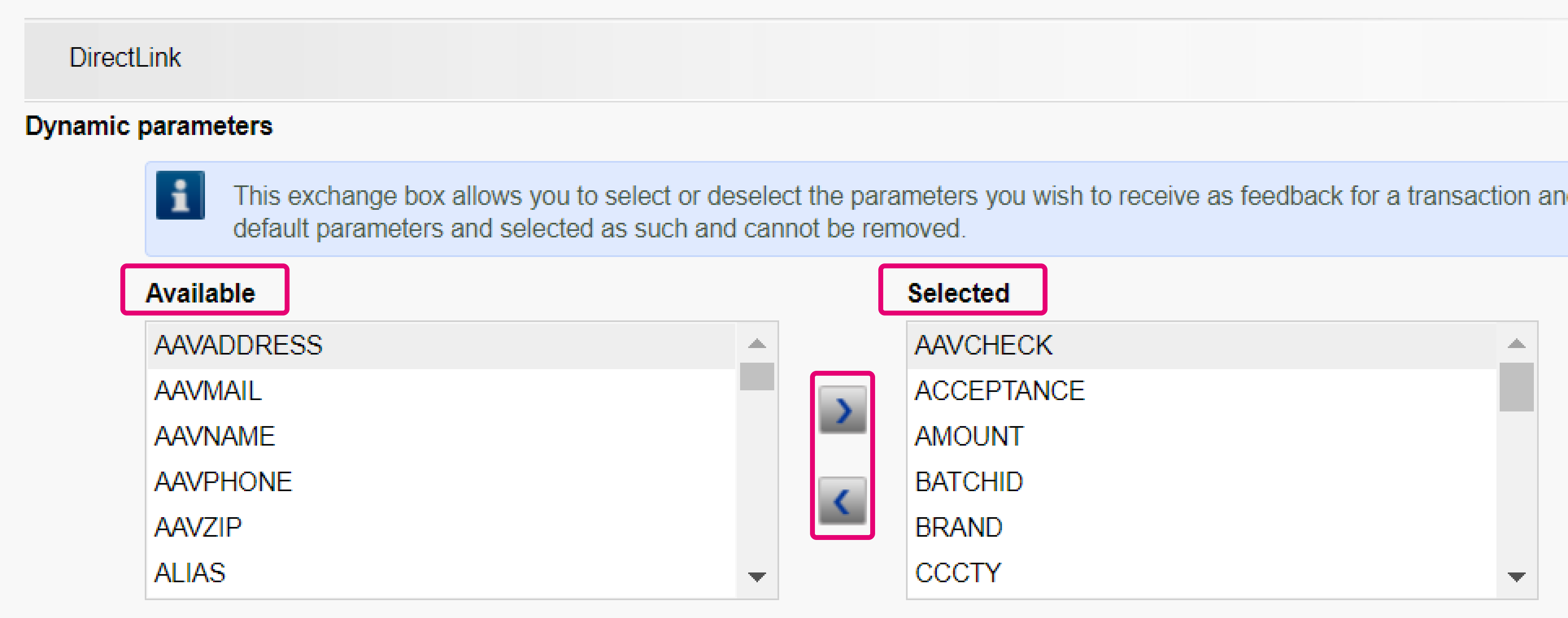
- Envoyez une demande DirectLink contenant ces paramètres
| Catégorie de paramètre | Paramètre | Description / valeurs possibles |
|---|---|---|
| Obligatoire |
PSPID ORDERID USERID PSWD AMOUNT PM BRAND EMAIL |
Paramètres de base pour une demande de transaction DirectLink standard Envoyez pour PM / BRAND = Bank transfer XX (par ex. Bank transfer BE) |
- Vous recevez une réponse XML contenant l’IBAN du collecteur / le BIC du collecteur / la référence du paiement / l’adresse e-mail du client.
- Utilisez les données issues de la réponse XML pour envoyer les instructions de paiement à votre client. L’encaissement et le versement des fonds suivront le même principe décrit au chapitre Comprendre le changement de statut
|
Une réponse Direct Query renverra COLLECTOR_BIC / COLLECTOR_IBAN / PAYMENT_REFERNCE, mais pas BUYER_EMAIL. Par conséquent, assurez-vous de sauvegarder BUYER_EMAIL dans votre système après l’avoir reçu via la réponse XML. |
Questions fréquemment posées
Le délai d’activation des méthodes de paiement dépend des facteurs suivants :
- Il faut généralement compter une semaine pour qu’un acquéreur ou une banque valide l’affiliation. Si vous êtes déjà affilié, l’activation ne prendra que quelques jours.
- Certaines méthodes de paiement nécessitent des vérifications supplémentaires avant de pouvoir les activer. C’est le cas de 3-D Secure, qui est demandé directement auprès de VISA ou de MasterCard (et non de l’acquéreur).
Avec Worldline Collect, vous pouvez activer plusieurs méthodes de paiement à la fois.
Pour modifier votre numéro de compte bancaire, veuillez contacter notre service clientèle.
Notre équipe traitera votre demande.
Étant donné que votre compte contient des données personnelles, contactez nous s'il vous plait.
Notre service clientèle traitera votre demande. En raison d’obligations légales, il se peut qu’une période de rétention minimale doive être respectée, avec l’impossibilité d’effacer votre compte dans l’immédiat.
Pour modifier votre abonnement, veuillez contacter votre gestionnaire de compte.
Si aucun gestionnaire de compte n’a encore été affecté à votre compte, contactez nous s'il vous plait.
Pour activer les prélèvements automatiques sur votre compte, veuillez envoyer votre IBAN et votre BIC ou votre RIB à notre service clientèle. Notre équipe créera alors un formulaire que vous devrez signer. Après réception du formulaire signé, nous pourrons activer les prélèvements sur votre compte.
Vous pouvez demander l’ajout de cette option à votre gestionnaire de ventes par téléphone/e-mail pour demander cette option.
Veuillez envoyer votre formulaire d’ajout/de désactivation signé à notre service clientèle.
Veuillez envoyer un e-mail à notre service clientèle en indiquant votre PSPID, l’option demandée et son prix (si vous le connaissez). Notre équipe activera cette option pour vous.
Vous pouvez désactiver votre option (à l’exception de l’option 3-D Secure) en envoyant votre demande par e-mail à notre service clientèle.
Veuillez nous envoyer soit une lettre signée (au format pdf) soit un e-mail contenant les éléments suivants
- Le nom de la personne qui demande la résiliation
- La signature e-mail de votre société (nom de la société, adresse, etc.)
- La demande explicite de résilier votre contrat avec nous
- Le PSPID (le nom de votre compte sur notre plateforme)
Utilisez notre modèle d'e-mail pour vous faciliter la tâche.
Veuillez contacter votre gestionnaire de compte pour établir un nouveau contrat. Veuillez signer et envoyer le contrat à notre service clientèle.
Nous activerons votre compte dès que vous aurez suivi toutes les étapes nécessaires et que nous aurons reçu tous les documents demandés, dont un exemplaire signé du contrat. Plus vite vous aurez passé les étapes et envoyé les documents, plus vite nous pourrons ouvrir votre compte.
Veuillez noter que vous devez activer au moins une méthode de paiement avant que nous puissions activer votre compte.
Sur ce site d’assistance, vous trouverez tous les manuels présentant nos produits. N’hésitez pas à les consulter.
Notre outil de réconciliation vous est fourni automatiquement à l’activation de votre compte si vous optez pour un compte Full Service. Cette option permet de rapprocher en toute facilité les paiements reçus sur votre compte en banque et les commandes/transactions effectuées sur votre compte Ingenico ePayments. Pour en savoir plus sur l’outil de réconciliation, cliquez ici.
Full Service vous permet d’activer de nombreuses méthodes de paiement locales en une seule fois, dans plusieurs pays et avec un seul contrat. Si vous vendez à l’international, c’est probablement le meilleur moyen d’accepter des paiements de toute l’Europe. Il vous permet de consacrer moins de temps à la gestion et comme vous pouvez proposer plusieurs méthodes de paiement, vous augmentez votre chiffre d’affaires.
Grâce à notre filiale Worldline Financial Solutions, nous pouvons recouvrer les paiements de vos clients par le biais de leurs acquéreurs locaux et les transférer directement sur votre compte commerçant une fois qu’ils ont été autorisés.
Dans votre compte Worldline ePayments, vos méthodes de paiement Full Service seront préconfigurées avec les données d’affiliation de Worldline FS. Ainsi, pour chaque opération reçue, l’argent pourra être transféré directement sur votre compte commerçant.
Comme la procédure de paiement avec Full Service est identique à la procédure de paiement habituelle, les transactions avec Full Service fonctionneront parfaitement avec toutes les solutions de panier d’achat qui prennent en charge Worldline ePayments e-Commerce.
Si vous souhaitez modifier votre adresse de facturation ou la méthode de paiement de vos factures, veuillez envoyer un e-mail, en mentionnant votre PSPID, à notre service clientèle.
Notre service clientèle traitera votre demande.
Vos factures des 24 derniers mois sont disponibles dans votre compte Worldline. Connectez-vous au Back Office et rendez-vous sur « Configuration > Facturation ». Sélectionnez la facture que vous souhaitez télécharger.

Vous avez accès aux factures datant d’il y a plus que 24 mois via la plateforme Order2Cash.
Pour demander une note de crédit, veuillez envoyer un e-mail à notre service clientèle.
Vos factures sont stockées pendant une période de 24 mois dans votre compte Ingenico ePayments.
Toutes les factures stockées sur la plate-forme Order2Cash resteront accessibles pendant 7 ans.
Oui, c’est possible.
Connectez-vous au Back Office et rendez-vous sur « Configuration > Abonnement > Vos données administratives ».
Saisissez une ou plusieurs adresses e-mail (jusqu’à cinq, séparées par un point-virgule « ; ») sous “Adresse e-mail Finance”.
La première adresse e-mail saisie dans ce champ sera aussi ajoutée automatiquement à Order2Cash. Si vous avez plusieurs adresses et voulez les ajouter à Order2Cash également, veuillez vous connecter sur la plateforme Order2Cash. Vous pourrez y saisir jusqu’à 5 adresses e-mail supplémentaires pour la livraison. Leur service dédié sera heureux de vous aider à procéder à cette configuration.
Si le champ « Adresse e-mail Finance » est vide, nous envoyons les factures à l’adresse e-mail (ou aux adresses e-mail) configurées dans le champ « Adresse email d'administration ».
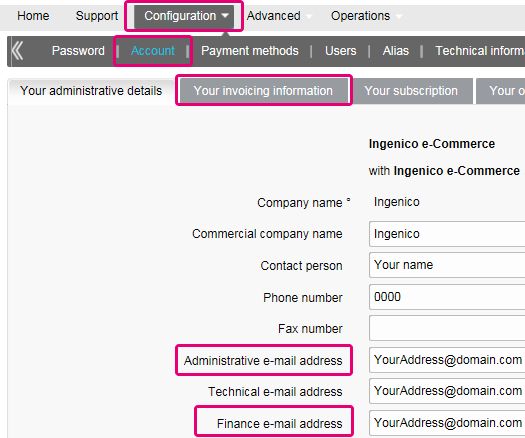
Dans le menu de votre compte Worldline, vous pouvez facilement rechercher vos transactions en cliquant sur « Opérations », puis sur « Afficher les transactions » ou « Historique financier », selon le type de résultat que vous recherchez.
Cliquez sur Consulter vos transactions pour obtenir plus d’informations.
Par défaut, vous pouvez envoyer des marchandises ou fournir un service lorsque la transaction a atteint le statut « 9 - Paiement demandé ». Même si le statut 5 est un statut positif, il s’agit d’une simple réserve d’argent temporaire sur la carte du client. Une transaction possédant le statut 5 doit être confirmée (manuellement ou automatiquement), pour passer au statut 9, qui est le dernier statut positif pour la plupart des méthodes de paiement.
Cliquez sur Statuts des transactions pour obtenir plus d’informations.
Vous pouvez facilement rembourser un paiement en cliquant sur le bouton « Rembourser » dans l’aperçu des commandes d’une transaction (dans « Afficher les transactions »). Si votre compte le permet, vous pouvez également effectuer des remboursements avec une demande DirectLink ou l’option de téléchargement de fichier Batch (en cas de transactions multiples).
Sachez que l’option « Remboursement » doit être activée sur votre compte.
Cliquez sur Gérer vos transactions pour obtenir plus d’informations.
L’icône verte en forme de pouce levé indique que la transaction a été réalisée avec une méthode d’authentification 3-D Secure, comme un Digipass ou un lecteur de cartes. Cela ne signifie pas nécessairement que le paiement a été traité avec succès. Vous devez donc toujours vérifier le statut de la transaction pour savoir si vous recevrez l’argent.
Cliquez sur Statuts d'une transaction pour obtenir plus d’informations.
Ingenico ePayments propose une suite complète de produits flexibles, des technologies sophistiquées et un savoir-faire dédié pour vous aider à gérer et optimiser vos pratiques de prévention de la fraude en ligne. Forts de nos outils de pointe de détection des fraudes et de nos experts qui vous apportent leurs 20 années d’expérience sectorielle et régionale, nous travaillerons en étroite collaboration avec vous au développement, à la mise en œuvre et à la gestion d’une solution globale de la prévention, la détection et la gestion de la fraude. Nous proposons également des solutions complètes de gestion des réimputations et des litiges.
En faisant appel à Ingenico ePayments, vous pouvez sélectionner les solutions les mieux adaptées à vos besoins et personnaliser nos services, soit en externalisant la gestion de la fraude soit en l’internalisant avec notre support.
Si vous souhaitez vérifier les détails d’une commande/transaction ou gérer certaines transactions, vous devez utiliser l’option « Gestion des transactions ». « Historique financier » est l’option la plus pratique pour consulter périodiquement les fonds entrants et sortants.
Pour plus d’informations, consultez Gestion des transactions vs Historique financier.